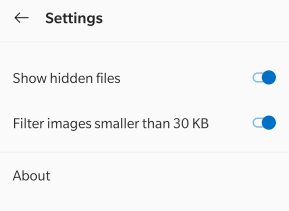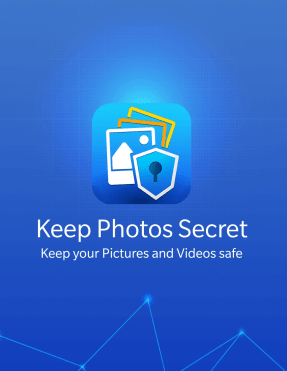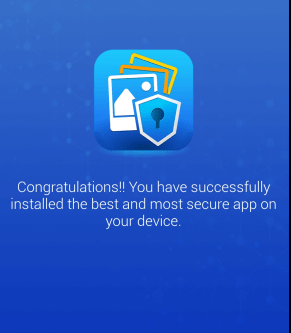Tôi cá rằng, tất cả các bạn đều có hàng nghìn bức ảnh trên điện thoại thông minh Android của mình và bối rối không biết phải làm gì với chúng. Bạn không thể giữ tất cả chúng (hạn chế lưu trữ) nhưng đồng thời không thể xóa chúng cho đến khi bạn sắp xếp chúng ra. Cho đến khi làm được điều đó, bạn có thể sử dụng ứng dụng khóa ảnh để ẩn ảnh trong Android và tránh xa những con mắt tò mò và dòm ngó.
Giữ bí mật cho ảnh của bạn có nghĩa là bạn đang áp dụng một thuộc tính nhất định cho ảnh của mình và do đó ẩn chúng khỏi chế độ xem đơn giản. Tuy nhiên, chúng sẽ sử dụng cùng một lượng không gian lưu trữ như trước đây và vẫn như cũ ngoại trừ thực tế là không ai khác ngoài bạn có thể nhìn thấy chúng.
Cách giữ bí mật ảnh trong Android
Có hai cách để ẩn ảnh trong Android
Sử dụng phương pháp thủ công để đổi tên thư mục
Sử dụng ứng dụng khóa ảnh để ẩn ảnh trong Android.
Làm thế nào để giữ bí mật ảnh bằng cách sử dụng phương pháp thủ công để ẩn ảnh trong Android?
Có thể ẩn ảnh trong Android bằng cách chuyển chúng vào một thư mục và đổi tên nó. Dưới đây là các bước để bảo vệ các thư mục trong Điện thoại thông minh Android:
Bước 1 : Sử dụng bất kỳ ứng dụng File Explorer nào để truy cập các tệp và thư mục trên điện thoại của bạn.
Bước 2 : Nhấn vào ba chấm nằm ở góc trên cùng bên phải và nhấn vào cài đặt.
Bước 3 : Định vị Hiển thị tệp ẩn và trượt công tắc chuyển đổi sang bên phải để xem tất cả các tệp ẩn trên thiết bị của bạn.
Bước 4 : Bây giờ, hãy tạo một thư mục mới với bất kỳ tên nào bạn muốn. Nhớ thêm dấu chấm hoặc dấu chấm trước tên.
Lưu ý : Việc thêm dấu chấm hoặc dấu chấm trước tên của bất kỳ thư mục nào sẽ ẩn thư mục đó khỏi chế độ xem bình thường và sẽ chỉ hiển thị nếu nút Hiển thị tệp ẩn được bật.
Bước 5: Tiếp theo, điều hướng đến thư mục lưu trữ hình ảnh của bạn và chuyển chúng vào thư mục mới được tạo.
Bước 6 : Thực hiện theo Bước 2 và 3, trừ trường hợp bạn cần tắt công tắc chuyển đổi Hiển thị tệp ẩn lần này.
Bước 7 : Mở thư viện của bạn và bạn sẽ thấy nó trống rỗng. Tất cả ảnh của bạn hiện đã được ẩn một cách an toàn trong thư mục mới mà bạn đã tạo. Bạn luôn có thể hiển thị chúng bằng cách Bật tùy chọn Hiển thị tệp ẩn và sao chép chúng trở lại bất kỳ thư mục nào không bị ẩn.
Lưu ý : Bạn có thể ẩn tất cả ảnh hoặc một số ảnh. Nếu bạn chỉ muốn bảo vệ một số ít được chọn, thì bạn sẽ phải chọn trong khi chuyển chúng sang thư mục mới.
Ưu điểm
- Dùng miễn phí
- Chỉ dễ sử dụng nếu bạn muốn ẩn tất cả ảnh
Nhược điểm
- Chọn một số ảnh không thuận tiện
- Yêu cầu thời gian và nỗ lực
- Những bức ảnh ẩn có thể được truy cập bởi bất kỳ ai biết tinh chỉnh tiêu chuẩn này áp dụng trên tất cả các điện thoại Android .
Cũng nên đọc: 10 ứng dụng chia sẻ tệp tốt nhất cho Android 2020 - Ứng dụng truyền tệp tốt nhất
Làm thế nào để giữ bí mật cho ảnh bằng ứng dụng Photo Locker để ẩn ảnh trong Android?
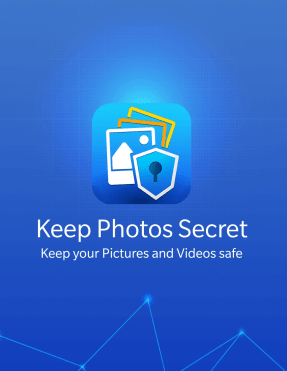
Phương pháp thứ hai để giữ bí mật cho ảnh là sử dụng ứng dụng Photo Locker để ẩn ảnh trong thiết bị Android. Có rất nhiều tủ khóa ứng dụng và các ứng dụng khác có thể ẩn nội dung trên điện thoại của bạn. Nhưng tôi thích sử dụng ứng dụng Keep Photos Secret , như tên cho thấy, là ứng dụng thích hợp nhất cho tác vụ này. Nó là miễn phí để sử dụng bây giờ trong một thời gian giới hạn. Ứng dụng này hiện chỉ giúp người dùng ẩn ảnh trong Android mà còn sắp xếp chúng thành các danh mục khác nhau. Dưới đây là các bước để Giữ bí mật cho ảnh bằng cách sử dụng ứng dụng Photo Locker để ẩn ảnh trong Android:
Bước 1 : Tải xuống và cài đặt Keep Photos Secret trên điện thoại của bạn thông qua liên kết Cửa hàng Google Play bên dưới.

Bước 2 : Chạm vào biểu tượng phím tắt đã tạo để khởi chạy ứng dụng.
Bước 3 : Nó sẽ yêu cầu bạn đặt mật mã 4 chữ số và xác nhận lại.

Bước 4 : Màn hình ứng dụng đầu tiên sẽ hiển thị một thư mục mặc định đã được tạo. Bạn có thể nhấp vào nút + ở góc trên cùng bên phải và tạo thêm thư mục hoặc album.
Lưu ý : Tính năng này có thể được sử dụng để sắp xếp ảnh của bạn và phân loại chúng trong các thư mục khác nhau.
Bước 5 : Sau khi bạn cung cấp tên cho thư mục mới được tạo, sau đó bạn cũng có thể cung cấp mật khẩu, mật khẩu này sẽ hoạt động như một lớp bảo mật kép. Nhấp vào Nút Tạo Album để hoàn tất quá trình.
Bước 6 : Bây giờ, Click vào album đã tạo rồi click vào dấu cộng trong hình tròn ở góc dưới cùng bên phải để thêm ảnh.
Bộ sưu tập : Bạn có thể thêm ảnh hiện có từ điện thoại của mình và ẩn chúng.
Máy ảnh : Bạn cũng có thể sử dụng chế độ máy ảnh trong ứng dụng và nhấp vào hình ảnh sẽ tự động lưu trữ trong kho ảnh và không bao giờ hiển thị trừ khi bạn muốn.
Bước 7: Sau khi bạn đã thêm ảnh từ Thư viện của mình, một lời nhắc sẽ xuất hiện yêu cầu bạn xóa tệp gốc đó hay không . Chọn Có để xóa tệp khỏi thư viện mặc định của bạn.
Lưu ý : Nếu bạn chọn Không ở bước trên, ảnh sẽ xuất hiện ở cả hai nơi và không bị ẩn.
Bước 8: Đóng ứng dụng và yên tâm rằng ảnh của bạn được giấu trong một hầm an toàn được khóa bằng mã 4 chữ số bí mật.
Lưu ý : Bất kỳ ảnh nào được chuyển vào vault đều có thể được khôi phục bất kỳ lúc nào vào bất kỳ thư mục nào bạn muốn và cũng có thể được chia sẻ qua email, WhatsApp, Skype và OneDrive, v.v.
Ưu điểm
- Miễn phí sử dụng trong thời gian giới hạn
- Xem trước ảnh trước khi chọn.
- Sắp xếp ảnh bằng cách đặt chúng vào các thư mục khác nhau.
- Không ai có thể truy cập Kho ảnh của bạn ngoại trừ bạn.
Nhược điểm
- Phiên bản miễn phí chỉ giới hạn tạo tối đa hai thư mục.
Lời cuối cùng về cách giữ bí mật cho ảnh bằng ứng dụng Photo Locker để ẩn ảnh trong Android?
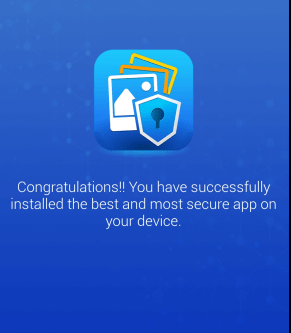
Ảnh của bạn thuộc về bạn và bạn có quyền giữ chúng ở chế độ riêng tư nếu muốn. Tuy nhiên, có những lúc chúng ta không thể cưỡng lại việc gia đình và bạn bè thân thiết của chúng ta sử dụng điện thoại và quét qua các hình ảnh trên điện thoại của chúng ta. Giấu chúng đi hoặc giữ bí mật ảnh là cách tốt nhất để người khác không nhìn thấy ảnh cá nhân. Phương pháp thủ công là an toàn và hoạt động tốt nhưng quá dài và tốn thời gian và công sức. Sử dụng Keep Photos Secret dễ dàng và thuận tiện hơn nhiều, đồng thời cho phép bạn sắp xếp ảnh của mình thành các album khác nhau.
Theo dõi chúng tôi trên mạng xã hội - Facebook, Twitter, LinkedIn và YouTube. Đối với bất kỳ thắc mắc hoặc đề xuất nào, vui lòng cho chúng tôi biết trong phần bình luận bên dưới. Chúng tôi rất muốn liên hệ lại với bạn để đưa ra giải pháp. Chúng tôi đăng thường xuyên về các mẹo và thủ thuật cùng với câu trả lời cho các vấn đề phổ biến liên quan đến công nghệ.
Cách đọc được đề nghị:
8 ứng dụng tốt nhất để ẩn ảnh trên iPhone
Cách ẩn ảnh và video trên iPhone
Muốn ẩn ảnh trên iPhone? Đây là Cách!
Cách che giấu hình ảnh và video trên iPhone của bạn
Giữ an toàn cho hình ảnh và video trên iPhone của bạn với Keep Photos Secret!